Genom teknik skapar vi skalbara lösningar för företag att få betalt på sitt sätt.
Boka möte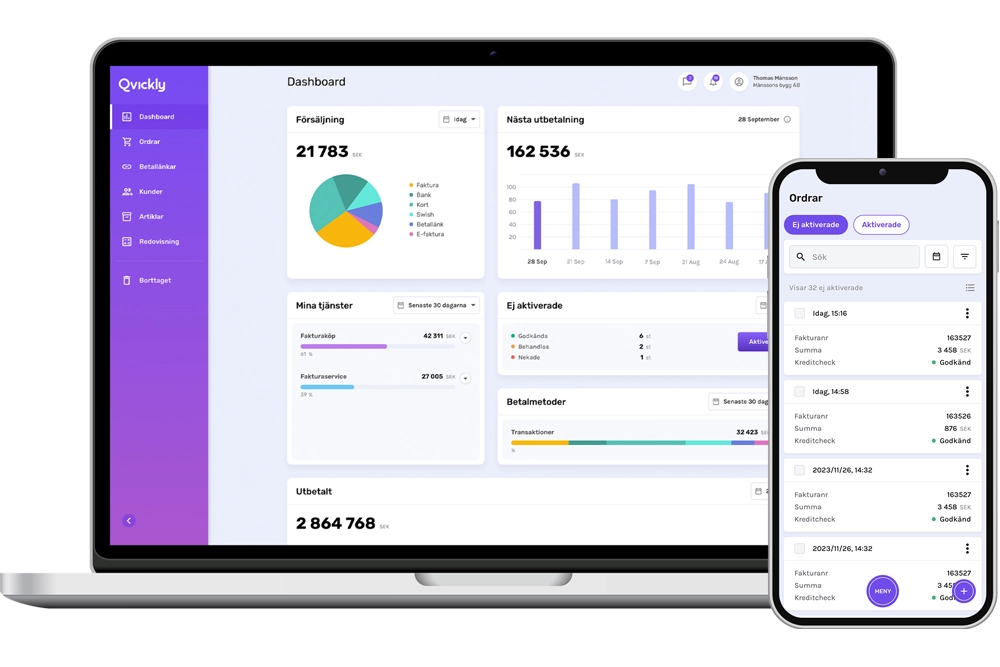
Genom teknik skapar vi skalbara lösningar för företag att få betalt på sitt sätt.
Boka möte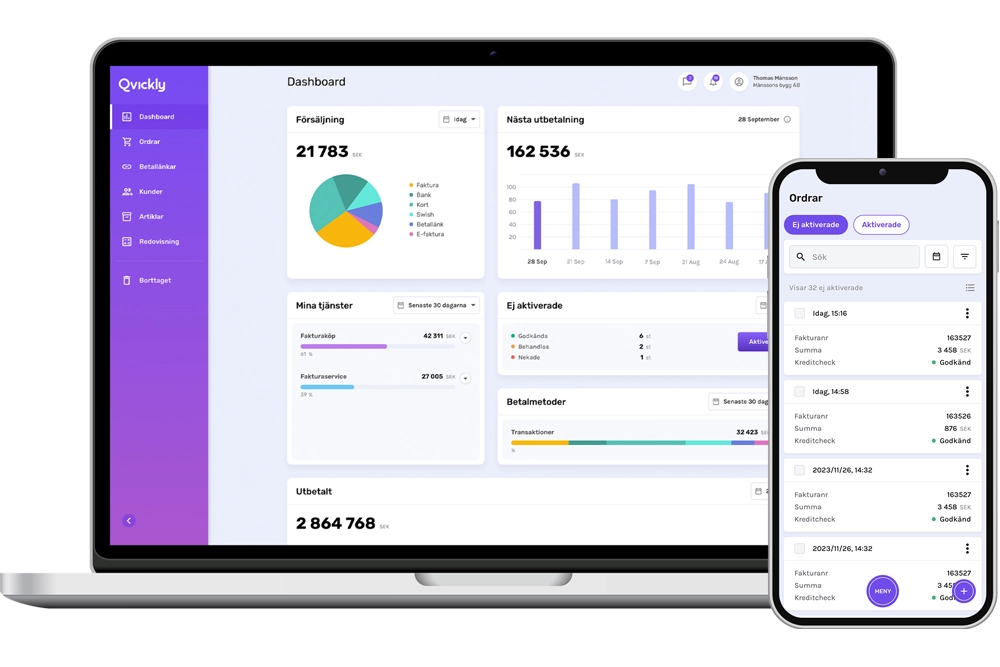
miljoner transaktioner om året
miljarder kronor i köpta fakturor
år i branschen
miljoner transaktioner om året
miljarder kronor i köpta fakturor
år i branschen

En enkel och trygg betalning är för oss en självklarhet. Med Qvickly skapar du möjlighet för dina kunder att betala när dom vill och du får en partner som håller dig i handen längs vägen.

En enkel och trygg betalning är för oss en självklarhet. Med Qvickly skapar du möjlighet för dina kunder att betala när dom vill och du får en partner som håller dig i handen längs vägen.

En enkel och trygg betalning är för oss en självklarhet. Med Qvickly skapar du möjlighet för dina kunder att betala när dom vill och du får en partner som håller dig i handen längs vägen.
Till skillnad från andra så fokuserar vi oss på anpassningsbara lösningar oavsett bransch. Läs mer om hur vi skapar betalmagi tillsammans med SportAdmin, GoldPen och Funbutler.
Till skillnad från andra så fokuserar vi oss på anpassningsbara lösningar oavsett bransch. Läs mer om hur vi skapar betalmagi tillsammans med SportAdmin, GoldPen och Funbutler.
Oavsett om du behöver en standard checkout eller en egen lösning matchar vi dina behov för att skapa den bästa betalupplevelsen. Vi har färdiga moduler och ett öppet API där vi kan skapa betalmagi!
Om Checkout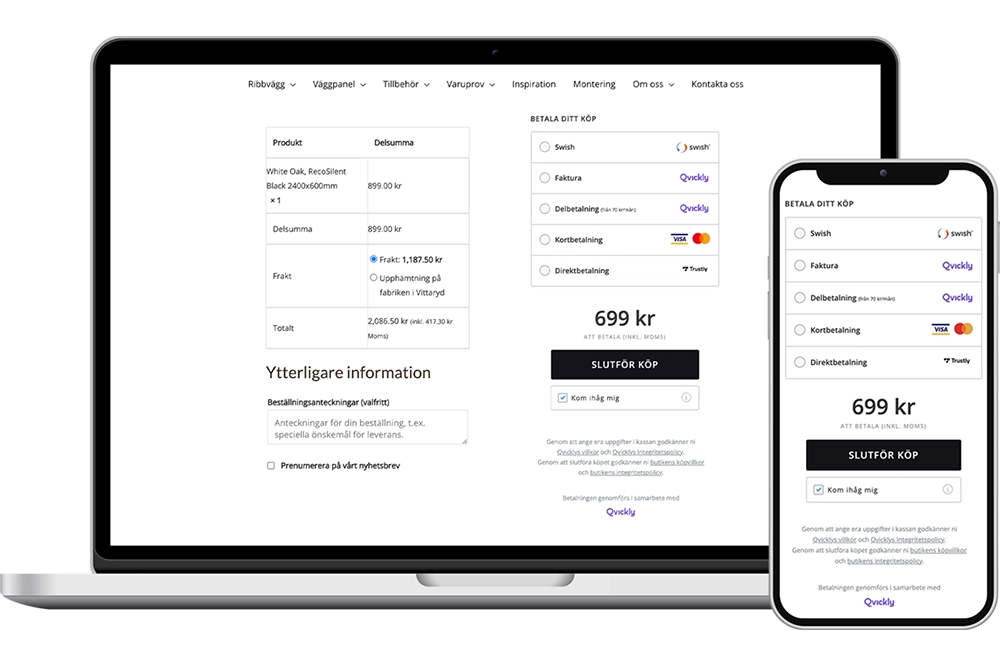
Oavsett om du behöver en standard checkout eller en egen lösning matchar vi dina behov för att skapa den bästa betalupplevelsen. Vi har färdiga moduler och ett öppet API där vi kan skapa betalmagi!
Om Checkout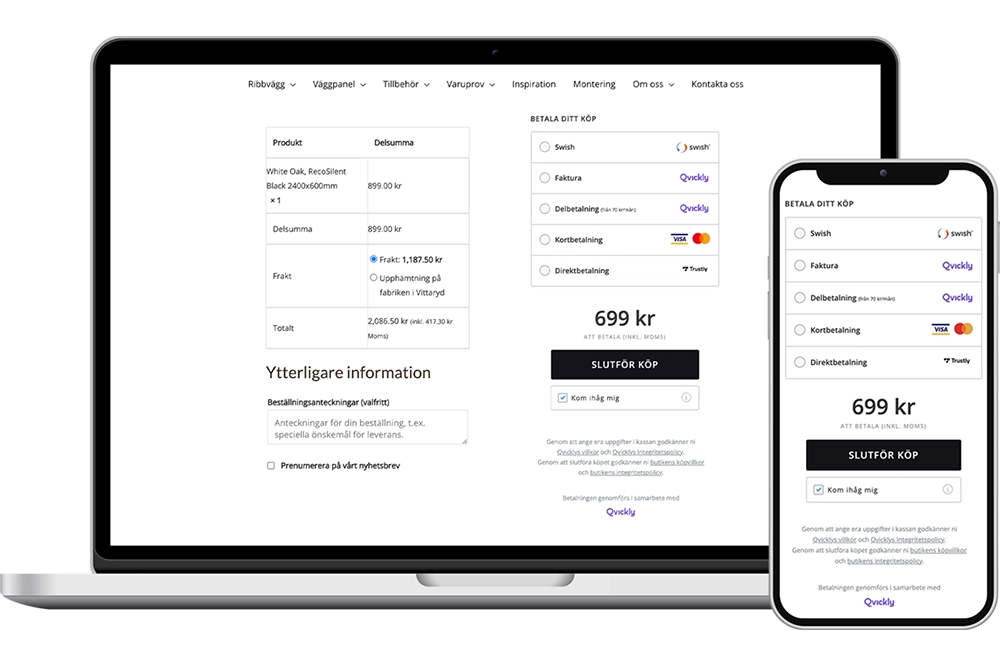
Oavsett om du behöver en standard checkout eller en egen lösning matchar vi dina behov för att skapa den bästa betalupplevelsen. Vi har färdiga moduler och ett öppet API där vi kan skapa betalmagi!
Om Checkout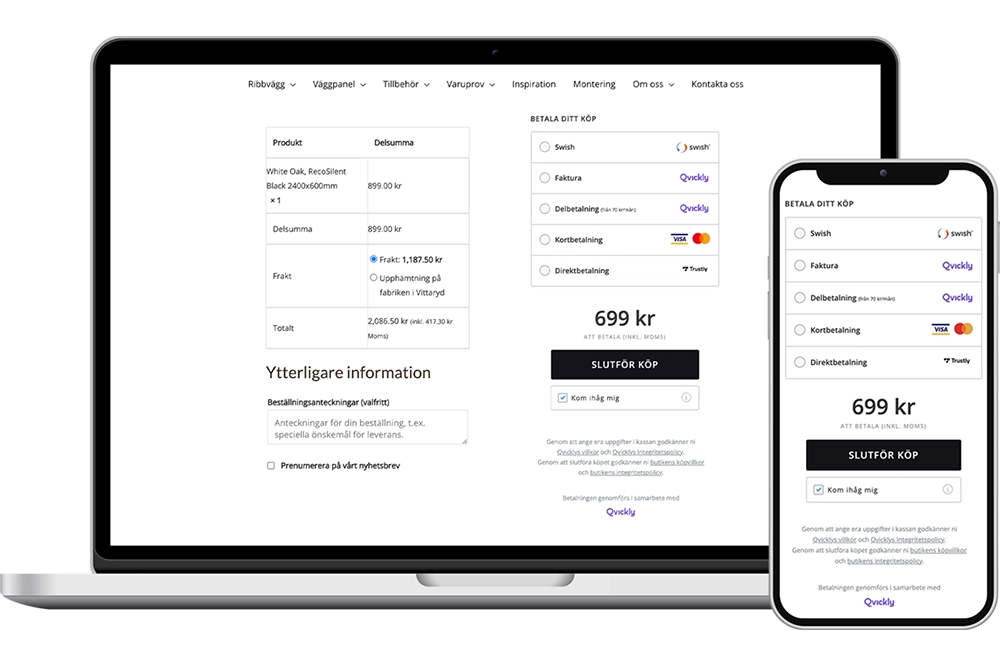

Med fakturaköp får du loss pengar direkt som du kan satsa i din egen verksamhet för att fortsätta växa. Dina kunder betalar såklart efter dina vanliga villkor. Skapa fakturan i vår portal och vips – pengar på kontot inom 24 timmar!
Om fakturaköp
Med fakturaköp får du loss pengar direkt som du kan satsa i din egen verksamhet för att fortsätta växa. Dina kunder betalar såklart efter dina vanliga villkor. Skapa fakturan i vår portal och vips – pengar på kontot inom 24 timmar!
Om fakturaköp
Med fakturaköp får du loss pengar direkt som du kan satsa i din egen verksamhet för att fortsätta växa. Dina kunder betalar såklart efter dina vanliga villkor. Skapa fakturan i vår portal och vips – pengar på kontot inom 24 timmar!
Om fakturaköpDet händer ibland att en faktura inte blir betald i tid. Låt våra handläggare vara bryggan mellan dig och din kund. Förutom ”vanlig” inkasso är vi också bra på el- och parkeringsinkasso. Du skickar fakturan till oss och vi roddar resten!
Om inkasso
Det händer ibland att en faktura inte blir betald i tid. Låt våra handläggare vara bryggan mellan dig och din kund. Förutom ”vanlig” inkasso är vi också bra på el- och parkeringsinkasso. Du skickar fakturan till oss och vi roddar resten!
Om inkasso
Det händer ibland att en faktura inte blir betald i tid. Låt våra handläggare vara bryggan mellan dig och din kund. Förutom ”vanlig” inkasso är vi också bra på el- och parkeringsinkasso. Du skickar fakturan till oss och vi roddar resten!
Om inkasso

Livet är för kort för att arbeta med fyrkantiga partners. Vi älskar att hitta och skapa unika lösningar tillsammans med våra kunder. Vad sägs om att ses med utsikt över Öresund och skapa betalmagi tillsammans? Fram tills dess låt någon av våra ambassadörer inspirera dig.
Se hur andra har gjort
Livet är för kort för att arbeta med fyrkantiga partners. Vi älskar att hitta och skapa unika lösningar tillsammans med våra kunder. Vad sägs om att ses med utsikt över Öresund och skapa betalmagi tillsammans? Fram tills dess låt någon av våra ambassadörer inspirera dig.
Se hur andra har gjort
Livet är för kort för att arbeta med fyrkantiga partners. Vi älskar att hitta och skapa unika lösningar tillsammans med våra kunder. Vad sägs om att ses med utsikt över Öresund och skapa betalmagi tillsammans? Fram tills dess låt någon av våra ambassadörer inspirera dig.
Se hur andra har gjort
Hör av dig så tar vi en kopp och pratar vidare om vilken lösning som passar er.
Boka möte